みなさん、こんにちは、葉那子です。
今回は、FXトレード・フィナンシャル[FXTF MT4]が提供する、ヒストリカルデータの活用方法についてご紹介します。

■数年前の1分足チャートを見るにはどうすれば?
前にも当コーナーで取り上げたことがありますが、「ヒストリカルデータ」とは、為替の過去の値動きを、4本値(始値、高値、安値、終値)の情報としてデータ化したもので、FX会社によっては、そのデータをエクセルなどに取り込めるCSV形式で公開しています。
【参考記事】
●為替の過去データをFXトレードに活用!ティックや1分足データはどこで入手できる?
過去数年分のチャートを使って自身のトレード手法を検証したり、自作の自動売買プログラムをバックテストするには、このヒストリカルデータが必要になります。
FX会社が提供しているチャートツールでも、ある程度、過去のチャートを遡ることはできますが、表示できるチャートの期間はそれほど長くないことが多いです。
FX会社によって異なりますが、1分足などの短い時間足は、数日分しか表示されないところもあります。
たとえば、2016年のBrexit(英国のEU離脱)決定時の値動きを1分足で確認したいと思っても、ヒストリカルデータなしで、そこまで遡ることができるチャートツールは私が知る限り、サクソバンク証券の「SaxoTrader」ぐらいだと思います。
【参考記事】
●月曜日の窓埋めトレードを狙ってひと儲け! 午前3時からトレードすればニ度オイシイ…!?
高機能なチャートとして知られるメタトレーダー(MT4)でも、FXトレード・フィナンシャルのもので、1分足のチャートは、初期設定のままだと2017年2月までしか遡ることができませんでした。
しかし、FXトレード・フィナンシャルでは、2012年1月3日以降のヒストリカルデータを提供しているので、そのデータをメタトレーダー(MT4)にインポートすれば、1分足でも過去5年分以上のチャートが見られるようになります。
■エクセル形式のヒストリカルデータをダウンロード
ヒストリカルデータを提供しているFX会社は何社かありますが、今回は、FXトレード・フィナンシャルの口座を使って、メタトレーダー(MT4)にヒストリカルデータをインポートする方法をご紹介したいと思います。
まずは、FXトレード・フィナンシャルのヒストリカルデータを取得します。
会員専用の「マイページ」にログインし、「FXTFMT4 TOPページ」の左側にある「チャートデータ」をクリックすると、以下の画面が表示されます。
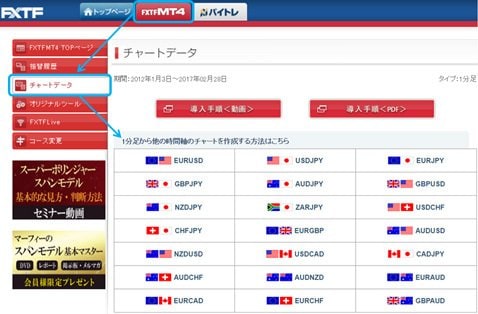
データを取得したい通貨ペアにマウスのカーソルをあわせ、右クリックから「名前を付けてリンク先を保存」を選択し、「デスクトップ」のようにわかりやすい場所に保存します。
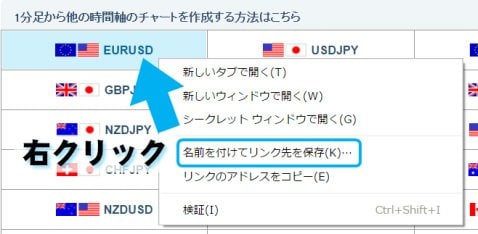
■MT4にデータをインポート!
デスクトップにCSV形式のファイルが保存されたのを確認したら、[FXTF MT4]の取引ツールを起動させ、画面上部のメニューから、「ツール」⇒「ヒストリーセンター」を選択します。
![FXトレード・フィナンシャル[FXTF MT4]取引画面](https://zaifx.ismcdn.jp/mwimgs/c/2/-/img_c29671af36db361fb8d64ad07bdf3c7e67957.jpg)
「ヒストリー・センター」ウィンドウ左のツリーから「Forex」をダブルクリックし、通貨ペアの一覧を表示させます。
「EURUSD」の過去のチャートデータをインポートする場合、「EURUSD」をダブルクリックして時間足の一覧を表示させ、「1Minute(M1):1分足」をダブルクリックして選択します。
次に、「インポート」ボタンをクリックして、インポートウィンドウを開きます。
![FXトレード・フィナンシャル[FXTF MT4]取引画面(クリックで拡大)](https://zaifx.ismcdn.jp/mwimgs/d/d/-/img_ddf5ed23360d27c1178ddbc74000de0f67122.jpg)
インポートウィンドウの「参照...(B)」ボタンをクリックし、デスクトップに保存したヒストリカルデータのCSVファイルを選んで開きます。
ヒストリカルデータがインポートされたことを確認し、「OK」ボタンをクリックして完了です。
■1分足で2012年1月3日まで遡れるように!
ここまでの作業が完了したら、ヒストリカルデータが正常にインポートされたかチェックしましょう。
ヒストリカルデータをインポートした通貨ペアと時間足のチャート(上記例ではEURUSDの1分足チャート)を開きます。
自動スクロール(Auto Scroll)のアイコンをクリックしてオフにしたら、キーボードの「Home」ボタンをクリックし、2012年1月3日のローソク足が表示されていることが確認できたら、きちんとインポートできています。
![FXトレード・フィナンシャル[FXTF MT4]取引画面(クリックで拡大)](https://zaifx.ismcdn.jp/mwimgs/c/3/-/img_c334c36a94d1119df3d4c893c22e5ba989919.jpg)
ヒストリカルデータをインポートする前は、1分足だと2017年2月までのチャートしか見ることができませんでしたが、これで過去5年分の値動きをチェックできるようになりました。
自動売買用のプログラム「EA(エキスパート・アドバイザー)」のバックテストも5年分できますし、米雇用統計など、過去の経済指標発表時の値動きや、金融危機の時の値動きを振り返りたい時などにも使えます。
ちなみに、1分足で、ある特定の日にちのチャートを表示させたい時は、「ファストナビゲーションボックス」という機能を使うと便利です。
チャートの時間軸上の左端あたりでダブルクリック、またはEnterキーを押すと、「ファストナビゲーションボックス」が表示されるので、そこへ表示させたい日にち(2015年1月1日⇒2015.1.1)を入力してEnterキーを押すと、指定した日にちまで移動します。
![FXトレード・フィナンシャル[FXTF MT4]取引画面(クリックで拡大)](https://zaifx.ismcdn.jp/mwimgs/f/8/-/img_f8acab1f76b64367442dd1a5b6624b2e59811.jpg)
数年分を手動で遡っていては時間がかかるので、この機能は非常に便利で、私もよく使っています。
■1分足以外の時間足の作成方法
ちなみに、FXトレード・フィナンシャルでは、1分足のヒストリカルデータのみを提供していますが、この1分足のデータを使ってほかの時間足を作成することもできます。
それにはまず最初に、ちょっとした設定をしておく必要があります。
「ツール」⇒「オプション」を選択し、「チャート」タブ内の「ヒストリー内の最大バー数」と「チャートの最大バー数」に、「999999999…」といったように、9を入力できるまで入力して、「OK」をクリックしてください。
再度、「ツール」⇒「オプション」を開き、「チャート」タブを確認すると、最大数が設定されています。
![FXトレード・フィナンシャル[FXTF MT4]取引画面](https://zaifx.ismcdn.jp/mwimgs/8/9/-/img_894c9d621f0fb8a2a195d34ff9a5e1d929860.jpg)
この設定が完了したら、次に「ファイル」⇒「オフラインチャート」から、先ほど1分足のヒストリカルデータをインポートした「EURUSD,M1」を開きます。
![FXトレード・フィナンシャル[FXTF MT4]取引画面](https://zaifx.ismcdn.jp/mwimgs/6/d/-/img_6d83b60f30cf33d61b4088b9eaa9e8ec67270.jpg)
次に、画面左側の「ナビゲーター」内の「スクリプト」欄から、「Period converter」をEURUSD,M1のチャート上にドラッグして落とします。
今回は、1時間足のチャートを作ってみたいので、「パラメータの入力」で「60」と入力します(単位は「分」となります)。
作成後、先ほどのオフラインチャートを確認すると、1分足と同じ期間の1時間足データ、「EURUSD,H1」ができあがっていました。
クリックすると、2012年1月3日まで遡ることができる1時間足チャートが表示されます。
ぜひ、ヒストリカルデータを活用して、トレード検証に役立ててください。
■最大2万3000円キャッシュバック! Macなら+1000円
FXトレード・フィナンシャルのヒストリカルデータを取得するには、[FXTF MT4]の口座が必要です。
これからFXトレード・フィナンシャルに口座開設する場合は、新規口座開設キャンペーンをお見逃しなく。
まずは、ザイFX!経由で口座開設を申込み、往復5万通貨以上の取引をすると、現金2000円と書籍『世界一わかりやすい!FXチャート実践帳』(今井雅人著 あさ出版)がもらえる、ザイFX!限定タイアップキャンペーンがとてもお得です。
さらに、併用可能な通常の口座開設キャンペーンも活用すれば、プラス2万円のキャッシュバックで、合わせて最大2万2000円のキャッシュバックチャンスとなります。
2万円をもらうには、新規1000万通貨以上の取引が必要ですが、最低でも新規10万通貨以上の取引をすれば、3000円がキャッシュバックされます。
つまり、ザイFX!限定タイアップキャンペーンと併用すれば、新規10万通貨以上の取引で、現金5000円+書籍がもらえるということです。
なお、FXトレード・フィナンシャルには、Mac対応のMT4ウェブトレーダーがあり、こちらではじめて取引をする方で、期間中に合計30万通貨以上の新規取引をおこなうと、1000円がキャッシュバックされます。
■トレードバトルは6月30日(金)まで実施中!
また、新規口座開設キャンペーン以外にも、FXトレード・フィナンシャルでは、トレードバトルキャンペーン、スプレッド縮小キャンペーン、そして、大口トレーダー向けのキャッシュバックキャンペーンも実施しています。
先日も当コーナーでご紹介したトレードバトルキャンペーンは、2017年2月1日(水)~2017年6月30日(金)まで実施しており、途中参加も可能です。
【参考記事】
●FXTFがこじるりの起用を継続!5営業日で2万pips!を獲得する方法とは?
●約2週間強で約10万pips稼いだ猛者も! 賞金総額500万円のトレードバトル開催中!
今から口座開設してもまだ間に合いますので、ぜひトレードの腕試しに参加してみてはいかがでしょうか。
■米ドル/円スプレッドは業界トップ水準の0.3銭!
続いて、スプレッド縮小キャンペーンは、2種類あるFXトレード・フィナンシャル[FXTF MT4]のコースのうち、[FXTF MT4・1000通貨コース]が対象のキャンペーンとなります。
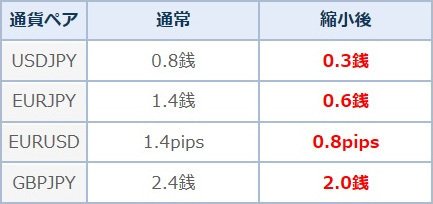
米ドル/円の0.3銭原則固定やユーロ/円の0.6銭原則固定は、業界トップ水準のスプレッドで、特にメタトレーダー(MT4)口座では非常に狭いです。
【参考コンテンツ】
●メタトレーダー(MT4)が使えるFX会社比較!:取引コストで比べる[米ドル/円スプレッドの狭い順]
取引数量が小さいという方には、スプレッドが優遇される[FXTF MT4・1000通貨コース]がおススメです。
そして、すでに大きなロットでバリバリ取引しいてるという方であれば、取引数量に応じてキャッシュバックが発生するキャンペーンも実施しています。
FXトレード・フィナンシャルで取引する際は、ぜひ、これらのキャンペーンをフル活用してください。
(※各種キャンペーンの詳しい条件、期間などについては、FXトレード・フィナンシャルのウェブサイトなどで必ずご確認ください。キャンペーン条件が変更されたり、キャンペーン期間が延長されたり、キャンペーンが終了したりすることなどがあります)
>>>FXトレード・フィナンシャル[FXTF MT4・1000通貨コース]の最新スペック詳細はザイFX!の比較コンテンツをご覧ください
>>>FXトレード・フィナンシャル[FXTF MT4・1万通貨コース]の最新スペック詳細はザイFX!の比較コンテンツをご覧ください
(ザイFX!編集部見習い・葉那子)



![FXトレード・フィナンシャル[FXTF MT4]取引画面(クリックで拡大)](https://zaifx.ismcdn.jp/mwimgs/c/3/-/img_c3bfa6a996ef3228ac7cd776a8269a9e81246.jpg)
![FXトレード・フィナンシャル[FXTF MT4]取引画面(クリックで拡大)](https://zaifx.ismcdn.jp/mwimgs/1/4/-/img_14a4492380f29e89b83b54a8986cd4df85511.jpg)
![FXトレード・フィナンシャル[FXTF MT4]取引画面(クリックで拡大)](https://zaifx.ismcdn.jp/mwimgs/1/3/-/img_13d96337fe4772f827603af2f4a053c055691.jpg)
![FXトレード・フィナンシャル[FXTF MT4]取引画面(クリックで拡大)](https://zaifx.ismcdn.jp/mwimgs/a/f/-/img_afa12f006527e1617d4bf36614cc4d7798811.jpg)





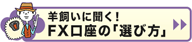









![ゴールデンウェイ・ジャパン[FXTF MT4・1000通貨コース]](https://image.j-a-net.jp/1202907/1068901/)








株主:株式会社ダイヤモンド社(100%)
加入協会:一般社団法人日本暗号資産ビジネス協会(JCBA)